
アイキャッチ動画を作ろう
アイキャッチとは
画像の場合は、ブログなどの記事本文の最初に、読者の注意を引きつけるために載せられている画像等を指しますね。
この note の最初に張り付ける画像なんかもアイキャッチと呼べるでしょう。
今回のお話は、動画のシーンの切り替え部分に挟まれる、ロゴやチャンネル名等を用いることが多い短い動画、ジングルなどと呼ばれる事もあるアレの事です。
僕の場合は、動画の本数はまだ数本しか作っていないのに、単純にアイキャッチ動画を作るのが楽しくて、無駄にいくつも作っていますね。
人によって長さは様々ですが、僕の場合は2~4秒位の極めて短いものを作ります。
エフェクトを掛ければそれっぽくなる
— セカイル (@2ndillness) February 18, 2022
おしゃれなモーショングラフィック等は、センスや技術が必要だと思うのですが、今回の様な物であれば、ソフトの機能でなんとかなっちゃいます。
心強いフリーソフト達

超有名なソフトですね。
ベクター画像を扱う時にはこのソフトを使っています。直線やベタ塗の多い絵を描くのに向いているので、ロゴの作成やアイコンを作るのにも便利です。
保存形式はSVGです。svgアニメーションの素材にしたり、ブラウザ上でCSSを使ってアニメーションする事もできます。
また、PNG形式のエクスポートにも対応しています。今回はマスク用の画像を作りたかったのでpngでエクスポートしました。

はい、今回の主役です。マジでやばいです。ド派手な映像効果がお手軽に作れます。パーティクルの種類も半端ないです。このソフト弄ってるだけで一日中遊んでいられる自信があります。一つ一つ選んで眺めているだけでも楽しいですよ。
動画形式でエクスポートします。
気になった方は BORIS FX 様のサイトでdemo映像をご覧ください。痺れます。
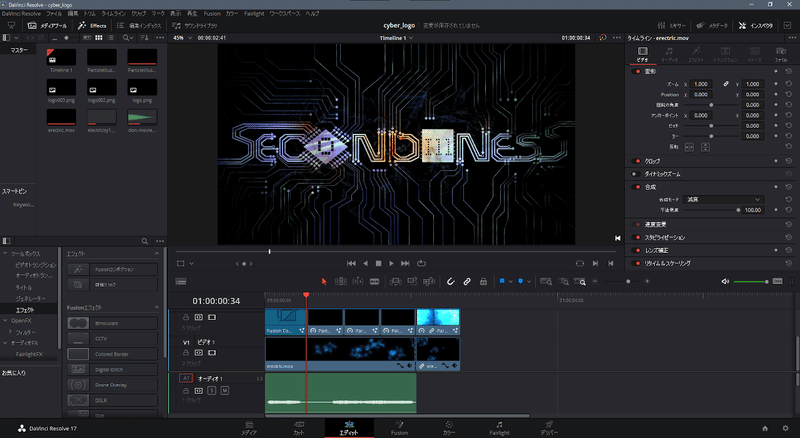
こちらも超有名な動画編集ソフト。
作成した素材を放り込んで合成します。単純に背景と前景で重ねるだけで無く、合成方法も加算、減算等色々あるので、しっくりくるものを選びます。
加えて、ブラー(ぼかし)やグロー(光る)をはじめとする、様々なエフェクトを追加する事もできます。
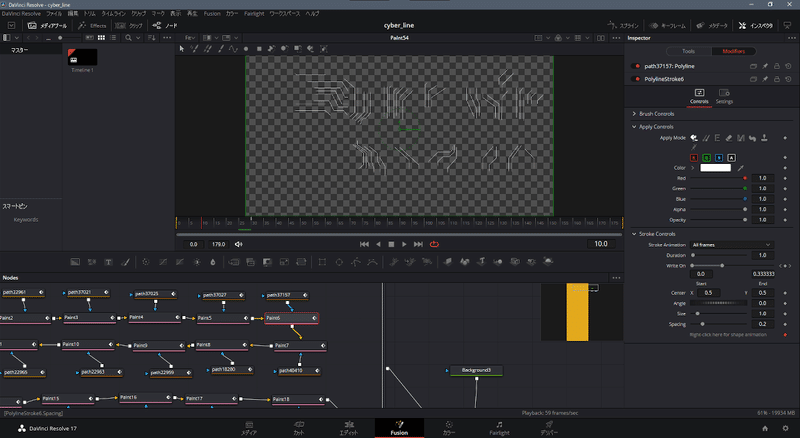
因みに、SVG形式のインポートもできるので、inkscapeで svg 形式で保存した画像を読み込んで、画像の線の1本1本が個別に伸びていくアニメーションなんかを作ることもできちゃいます。
ですが、今回は作業の手間の割には派手さに欠けたので、途中で断念しました。
アイキャッチ動画を作ろう
動画を作るとなると、色々と気構えてしまいますが、僅か数秒の動画なら気軽に作り始められるので、動画編集の練習がてら作ってみるのも面白いかもしれません。おすすめです。
この記事が気に入ったらサポートをしてみませんか?
